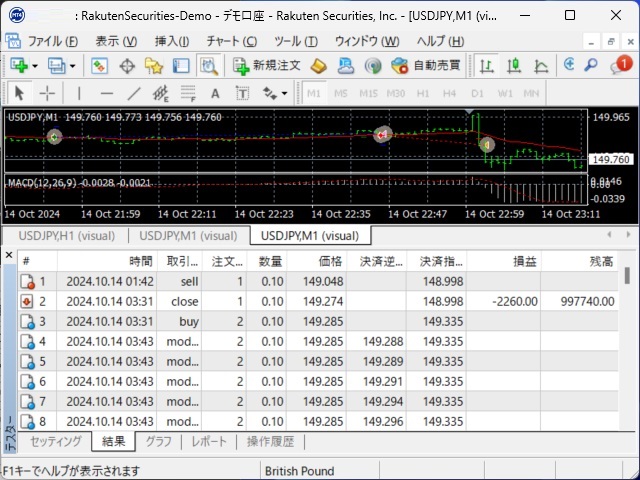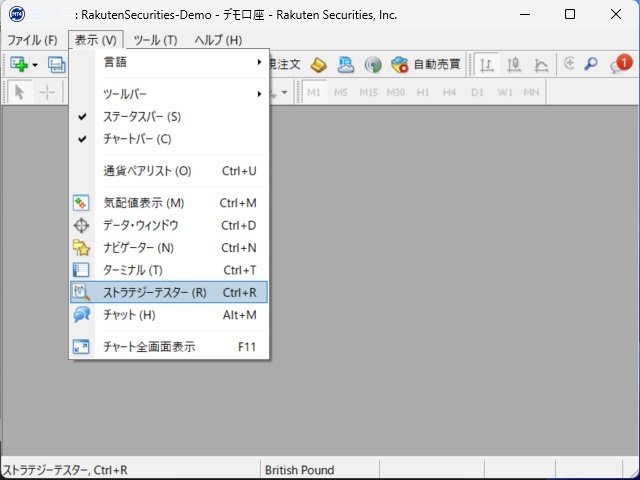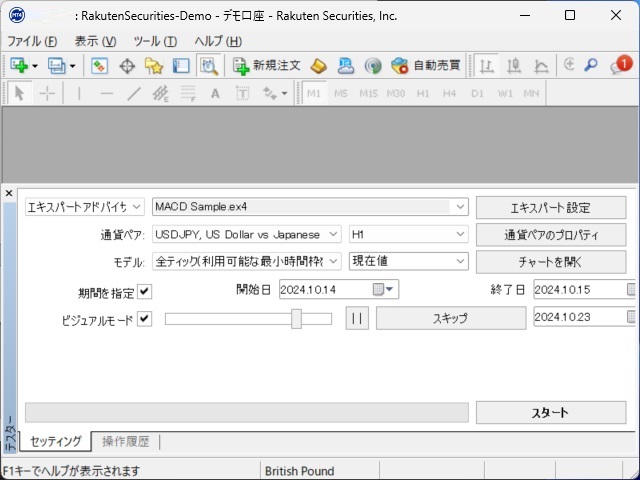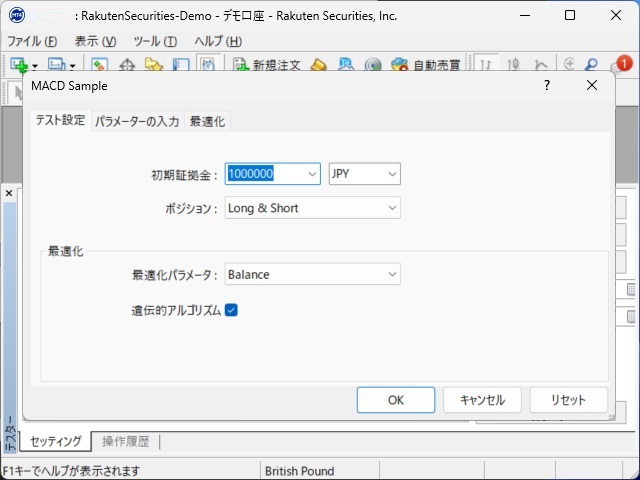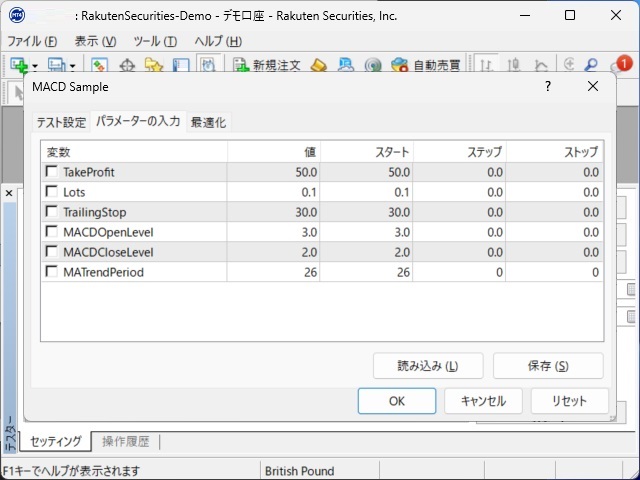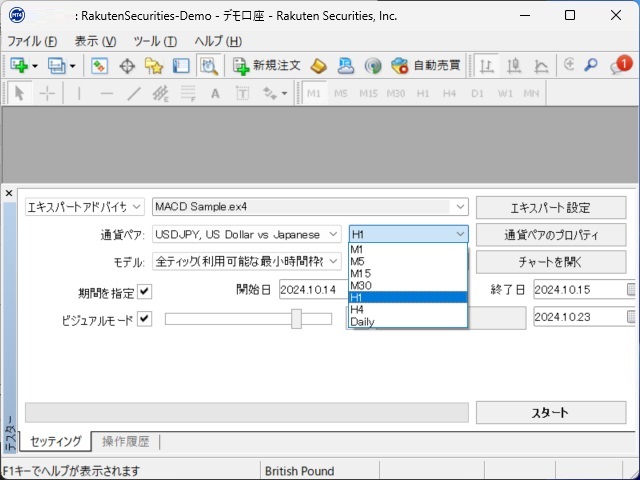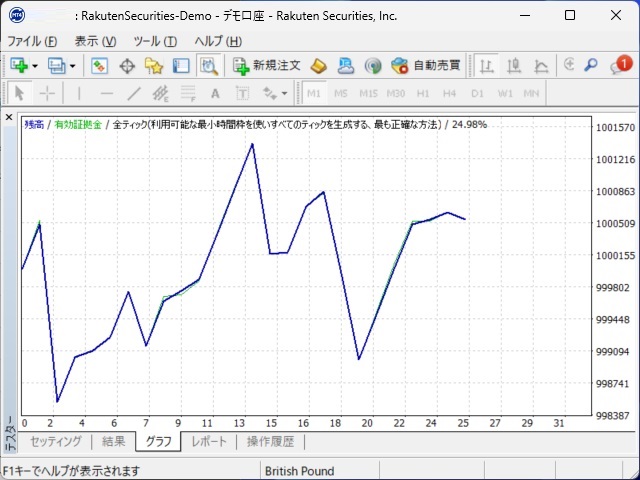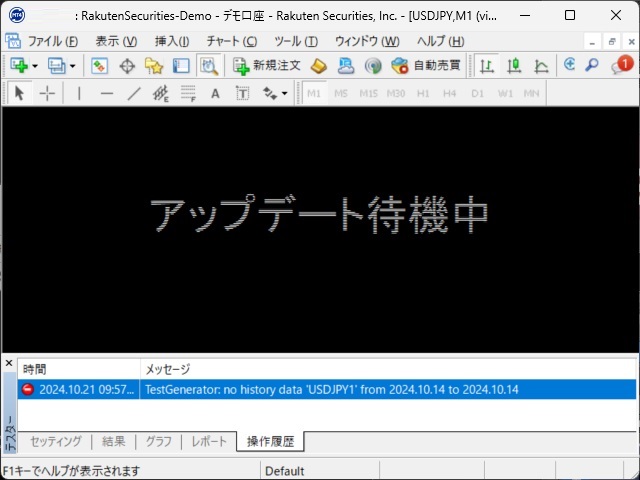FXで自動取引するプログラムを、MT4で過去のチャートデータでテスト的に実行する際の手順を備忘録的に投稿します。
MetaEditorでEAやインディケータ作成
プログラムされた内容で外貨取引(FX)の自動売買を実行するためのプラットフォームとして今回は、MT4を使います。
MetaTraderで利用できるEAやカスタムインディケータを作成する手順については、別記事をご覧ください。
ストラテジーテスターでテスト実行
MetaTraderでは、過去のチャートデータを利用して、作成したカスタムインディケータやエクスパートアドバイザーなどをテストする[ストラテジーテスター]が利用できます。
過去の為替の推移で[エクスパートアドバイザー]を実行した場合の挙動を確認できます。
その他にも、チャート画面に線などを描画する[カスタムインディケータ]の動作確認も可能です。
ストラテジーテスターの設定と実行手順
[ストラテジーテスター]で利用するための過去のチャートデータがインポートされていない場合があります。
過去のチャートデータをダウンロードする手順については、別記事をご覧ください。
ストラテジーテスターを実行するには次の手順で行います。
1. [表示|ストラテジーテスター]メニューを選択します。
2.[テスター]画面でテストで利用する[エキスパートアドバイザー](または[カスタムインディケータ])などを設定します。
3. [エキスパート設定(またはプロパティ)]をクリックして表示された[テスト設定]画面で、証拠金やポジションなどテストで利用する初期値を設定します。
4.[パラメーターの入力]画面で[エキスパートアドバイザー](または[カスタムインディケータ])のパラメータを変更します。
5. テストで利用する時間足を一覧から選択します。
6. [スタート]をクリックしてテストを開始します。([ビジュアルモード]横のスライダーでテストの送り時間を調整できます)
7. 他の時間足も必要な場合には、同様にインポート作業を行います。
[結果]画面でテスト中の売買状況と損益などが確認できます。
[グラフ]画面では売買の推移などが確認できます。
テストをスタートした際に画面に[アップデート待機中]が表示されてテストが開始されない場合には、過去チャートのインポート状況やテストの期間設定を確認します。
[アップデート待機中]画面が表示された場合の詳しい対処法は、別記事をご覧ください。
まとめ
今回は、過去のチャートデータを利用して自動売買のテストを行う[ストラテジーテスター]の実行手順について紹介しました。
過去のチャートデータを利用することで自作した[エキスパートアドバイザー]や[カスタムインディケータ]を実行した際の結果を確認できます。
[ストラテジーテスター]では実行速度を調整することも可能なので、1日や1時間などの長期間の時間足でのテストも結果を早く確認できます。
過去データをダウンロードしてインポートする手間がありますが、過去データを利用して自動売買をテストが簡単にできます。
[MT4]で自動売買を行う[エキスパートアドバイザー]をテストしたい人の参考になれば幸いです。
スポンサーリンク
最後までご覧いただき、ありがとうございます。